Hướng dẫn chi tiết cách gửi file PowerPoint qua Gmail đơn giản nhất
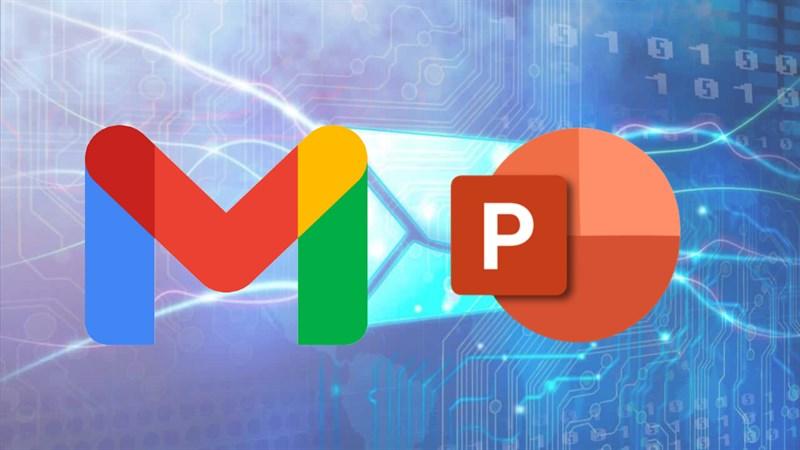
Trong thời đại công nghệ số như hiện nay, việc chia sẻ dữ liệu trực tuyến đã trở nên vô cùng phổ biến. Đặc biệt là với các bạn học sinh, sinh viên hay những người làm việc văn phòng, việc gửi file PowerPoint qua email là điều không còn xa lạ gì. Vậy bạn đã biết cách gửi file PowerPoint qua Gmail một cách nhanh chóng và hiệu quả nhất chưa? Hãy cùng Tin tức Esport tìm hiểu chi tiết trong bài viết dưới đây nhé!
Tại sao nên gửi file PowerPoint qua Gmail?
Gmail là một trong những dịch vụ email phổ biến và đáng tin cậy nhất hiện nay. Việc gửi file PowerPoint qua Gmail mang đến nhiều lợi ích thiết thực:
- Tiện lợi và nhanh chóng: Bạn có thể gửi file PowerPoint cho bất kỳ ai, bất cứ lúc nào chỉ với vài thao tác đơn giản.
- Dung lượng lưu trữ lớn: Gmail cung cấp dung lượng lưu trữ miễn phí lên đến 15GB, cho phép bạn thoải mái gửi các file PowerPoint có dung lượng lớn.
- Dễ dàng quản lý: Bạn có thể dễ dàng tìm kiếm, lưu trữ và quản lý các file PowerPoint đã gửi hoặc nhận trong hộp thư Gmail của mình.
Các bước gửi file PowerPoint qua Gmail trên máy tính
Để gửi file PowerPoint qua Gmail trên máy tính, bạn có thể thực hiện theo các bước đơn giản sau:
Bước 1: Mở trình duyệt web trên máy tính và truy cập vào địa chỉ Gmail của bạn. Đăng nhập vào tài khoản Gmail của bạn (nếu chưa đăng nhập).
Bước 2: Tại giao diện chính của Gmail, bạn hãy click vào nút “Soạn thư” để tạo một email mới.
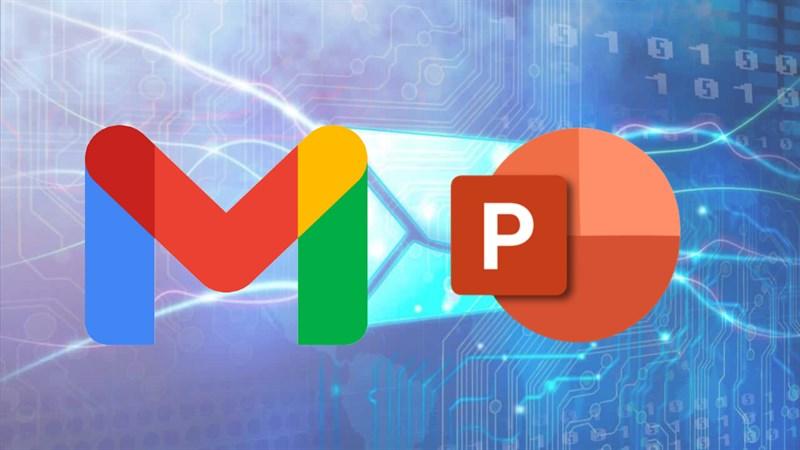 cách gửi PowerPoint qua Gmail
cách gửi PowerPoint qua Gmail
Bước 3: Điền đầy đủ thông tin người nhận, tiêu đề thư và nội dung email như bình thường.
Bước 4: Để đính kèm file PowerPoint, bạn hãy click vào biểu tượng hình kẹp giấy “Đính kèm tệp” ở phía dưới khung soạn nội dung email.
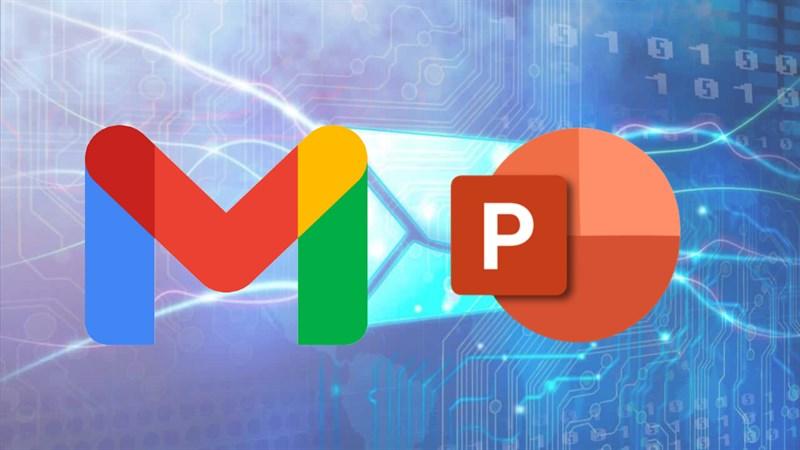 cách gửi PowerPoint qua Gmail
cách gửi PowerPoint qua Gmail
Bước 5: Hộp thoại lựa chọn file sẽ hiện ra, bạn hãy tìm đến file PowerPoint cần gửi trên máy tính. Click chọn file PowerPoint và nhấn “Open” để tải file lên.
Bước 6: Sau khi file PowerPoint đã được tải lên, bạn có thể xem lại thông tin người nhận, tiêu đề và nội dung email một lần nữa. Cuối cùng, bạn chỉ cần click vào nút “Gửi” để gửi email đi.
Một số lưu ý khi gửi file PowerPoint qua Gmail
- Kiểm tra dung lượng file: Hãy đảm bảo dung lượng file PowerPoint của bạn không vượt quá giới hạn cho phép của Gmail (25MB cho mỗi email). Nếu file PowerPoint có dung lượng lớn hơn 25MB, bạn có thể sử dụng Google Drive để chia sẻ file.
- Đặt tên file dễ hiểu: Nên đặt tên file PowerPoint ngắn gọn, dễ hiểu và chứa các từ khóa liên quan đến nội dung để người nhận dễ dàng tìm kiếm và nhận biết.
- Kiểm tra kỹ thông tin trước khi gửi: Hãy chắc chắn rằng bạn đã điền đúng địa chỉ email người nhận, tiêu đề thư và nội dung email trước khi gửi.
Kết luận
Trên đây là hướng dẫn chi tiết cách gửi file PowerPoint qua Gmail trên máy tính một cách nhanh chóng và đơn giản nhất. Hy vọng bài viết này sẽ hữu ích với bạn. Nếu bạn còn bất kỳ thắc mắc nào, hãy để lại bình luận phía dưới để được giải đáp nhé!



